Asetukset (Valokuvan skannaus) -valintaikkuna
Avaa Asetukset (Valokuvan skannaus) (Settings (Photo Scan)) -valintaikkuna napsauttamalla  (Skannaaminen tietokoneesta) -välilehden Valokuvan skannaus (Photo Scan) -kohtaa.
(Skannaaminen tietokoneesta) -välilehden Valokuvan skannaus (Photo Scan) -kohtaa.
Asetukset (Valokuvan skannaus) (Settings (Photo Scan)) -valintaikkunassa voit määrittää skannauksen lisäasetukset, kun skannaat kohteita valokuvina.
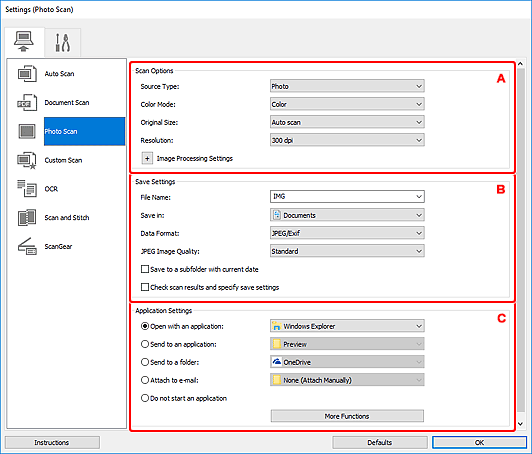
A: Skannauksen asetukset -alue
- Valitse lähde (Select Source)
- Valokuva (Photo) on valittuna.
- Väritila (Color Mode)
-
Valitse väritila, jolla kohde skannataan.
- Paperikoko (Paper Size)
-
Valitse skannattavan kohteen koko.
Kun valitset Mukautettu (Custom), näkyviin tulee näyttö, jossa voit määrittää paperikoon. Valitse Yksikkö (Unit), anna Leveys (Width) ja Korkeus (Height) ja valitse sitten OK.
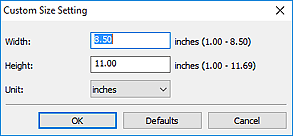
 Huomautus
Huomautus- Napsauttamalla kohtaa Oletukset (Defaults) voit palauttaa määritetyt asetukset oletusasetuksiksi.
- Tarkkuus (Resolution)
-
Valitse skannattavan kohteen tarkkuus.
Mitä suurempi tarkkuusarvo on, sitä tarkempi kuvasta tulee.
- Kuvankäsittelyn asetukset (Image Processing Settings)
-
Valitse
 (plus), kun haluat määrittää seuraavat asetukset.
(plus), kun haluat määrittää seuraavat asetukset. Tärkeää
Tärkeää- Kun Väritila (Color Mode) on Mustavalkoinen (Black and White), Kuvankäsittelyn asetukset (Image Processing Settings) eivät ole käytettävissä.
- Terävöitä ääriviiva (Sharpen outline)
- Korostaa kohteiden ääriviivoja ja siten terävöittää kuvaa.
B: Tallenna asetukset -alue
- Tiedoston nimi (File Name)
-
Kirjoita tallennettavan kuvan tiedostonimi. Kun tallennat tiedoston, päivämäärä ja neljä numeroa lisätään määritettyyn tiedostonimeen muodossa "_20XX0101_0001".
 Huomautus
Huomautus- Kun valitset Tallenna alikansioon nykyisellä päivämäärällä (Save to a subfolder with current date) -valintaruudun, päivämäärä ja neljä numeroa lisätään määritettyyn tiedostonimeen.
- Tallenna kohteeseen (Save in)
-
Näyttää kohdekansion, jonne skannatut kuvat tallennetaan. Jos haluat lisätä kansion, valitse avattavasta valikosta Lisää... (Add...), valitse sitten avautuvassa Valitse kohdekansio (Select Destination Folder) -valintaikkunassa Lisää (Add) ja määritä kohdekansio.
Oletustallennuskansiot ovat seuraavat.
-
Windows 10 / Windows 8.1:
Tiedostot (Documents) -kansio
-
Windows 7:
Tiedostot (My Documents) -kansio
-
- Tietomuoto (Data Format)
-
Valitse skannattujen kuvien tallennuksessa käytettävä tietomuoto.
Voit valita JPEG/Exif, TIFF tai PNG.
 Tärkeää
Tärkeää- Et voi valita JPEG/Exif-vaihtoehtoa, kun Väritila (Color Mode)-asetuksena on Mustavalkoinen (Black and White).
 Huomautus
Huomautus- Skannaus voi kestää verkkoyhteydellä tavallista pidempään, jos otat Tietomuoto (Data Format)-asetuksessa käyttöön vaihtoehdon TIFF tai PNG.
- JPEG-kuvan laatu (JPEG Image Quality)
-
Voit määrittää JPEG-tiedostojen kuvan laadun.
 Tärkeää
Tärkeää- Tämä tulee näkyviin vain, kun JPEG/Exif on valittu Tietomuoto (Data Format)-asetukseksi.
- Tallenna alikansioon nykyisellä päivämäärällä (Save to a subfolder with current date)
-
Valitse tämä valintaruutu, jos haluat luoda nykyisellä päivämäärällä merkityn kansion Tallenna kohteeseen (Save in) -kohdassa määritettyyn kansioon ja tallentaa skannatut kuvat sinne. Kansion nimi luodaan muodossa "20XX_01_01" (Vuosi_Kuukausi_Päivä).
Jos tämä valintaruutu ei ole valittuna, tiedostot tallennetaan suoraan kohdassa Tallenna kohteeseen (Save in) määritettyyn kansioon.
- Tarkista skannaustulokset ja määritä tallennusasetukset (Check scan results and specify save settings)
- Näyttää Tallenna asetukset -valintaikkunan skannauksen jälkeen.
C: Sovelluksen asetukset -alue
- Avaa sovelluksessa (Open with an application)
-
Valitse tämä vaihtoehto, kun haluat parantaa tai korjata skannattuja kuvia.
Voit määrittää sovelluksen avattavasta valikosta.
- Lähetä sovellukseen (Send to an application)
-
Valitse tämä vaihtoehto, kun haluat käyttää skannattuja kuvia sellaisinaan toisessa sovelluksessa, jossa voit selata tai järjestää kuvia.
Voit määrittää sovelluksen avattavasta valikosta.
- Lähetä kansioon (Send to a folder)
-
Valitse tämä vaihtoehto, jos haluat tallentaa skannatut kuvat myös toiseen kansioon, joka ei ole kohdassa Tallenna kohteeseen (Save in) määritetty kansio.
Voit määrittää kansion avattavasta valikosta.
- Liitä sähköpostiin (Attach to e-mail)
-
Valitse tämä vaihtoehto, kun haluat lähettää skannattuja kuvia sähköpostin liitteinä.
Voit määrittää käynnistettävän sähköpostisovelluksen avattavasta valikosta.
- Älä käynnistä mitään sovellusta (Do not start any application)
- Tallentaa kuvat kohdassa Tallenna kohteeseen (Save in) määritettyyn kansioon.
 Huomautus
Huomautus
- Jos haluat lisätä avattavaan valikkoon sovelluksen tai kansion, valitse avattavasta valikosta Lisää... (Add...), valitse sitten avautuvassa Valitse sovellus (Select Application)- tai Valitse kohdekansio (Select Destination Folder) -valintaikkunassa Lisää (Add) ja määritä sovellus tai kansio.
- Ohjeita (Instructions)
- Avaa tämän oppaan.
- Oletukset (Defaults)
- Voit palauttaa avattuna olevan näytön asetukset oletusasetuksiksi.

